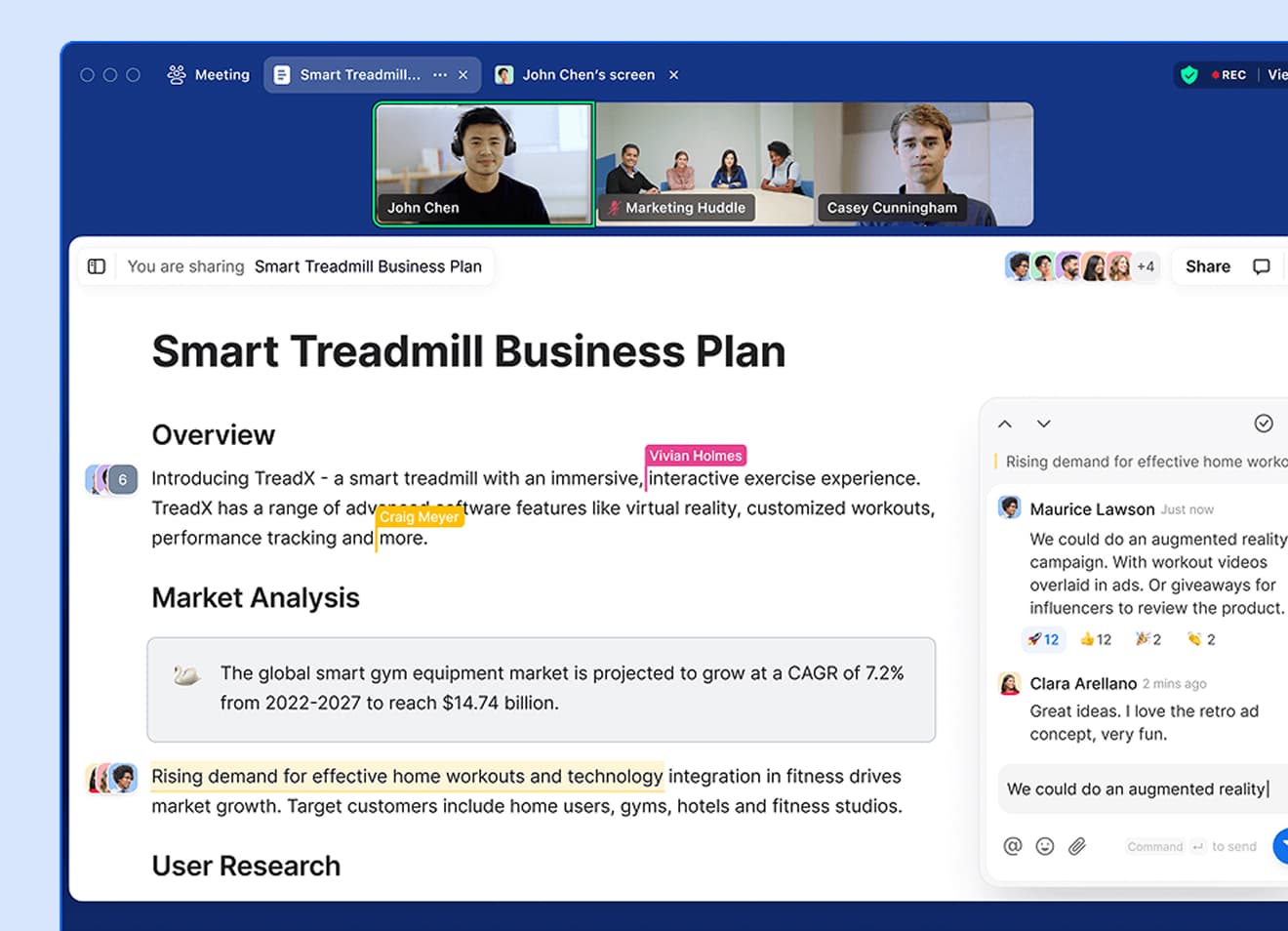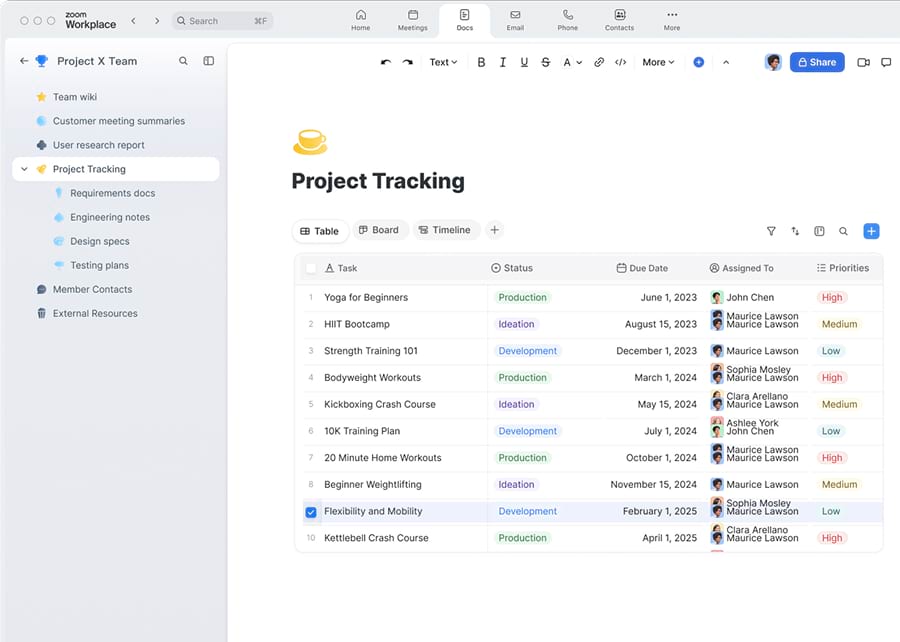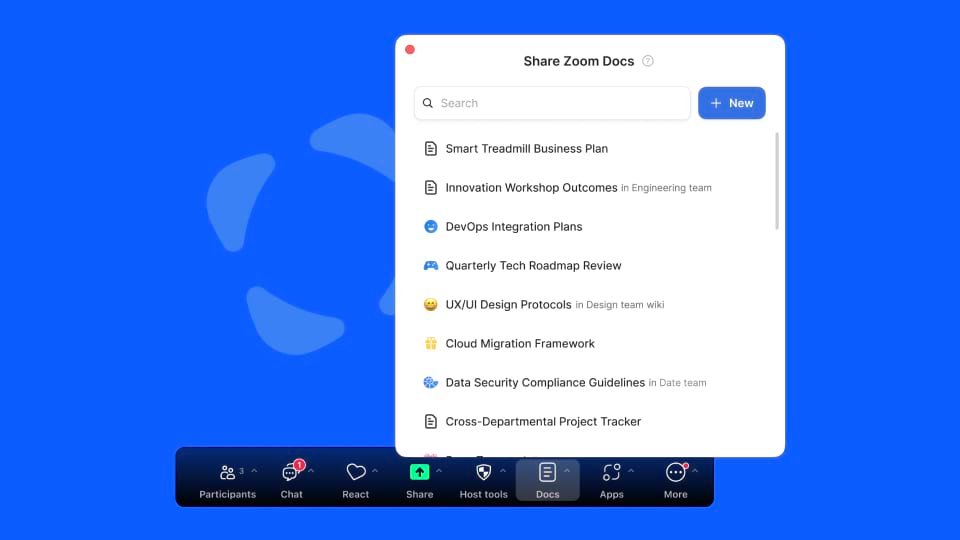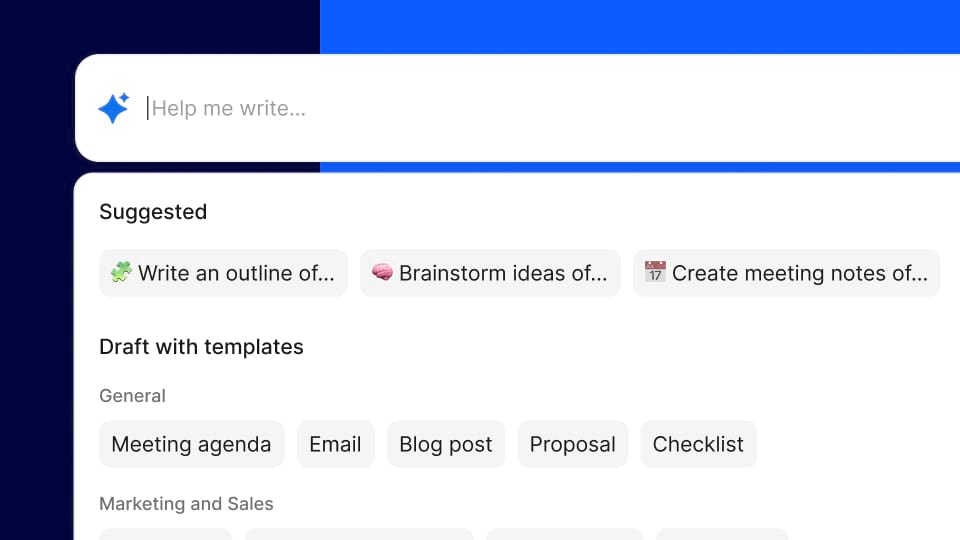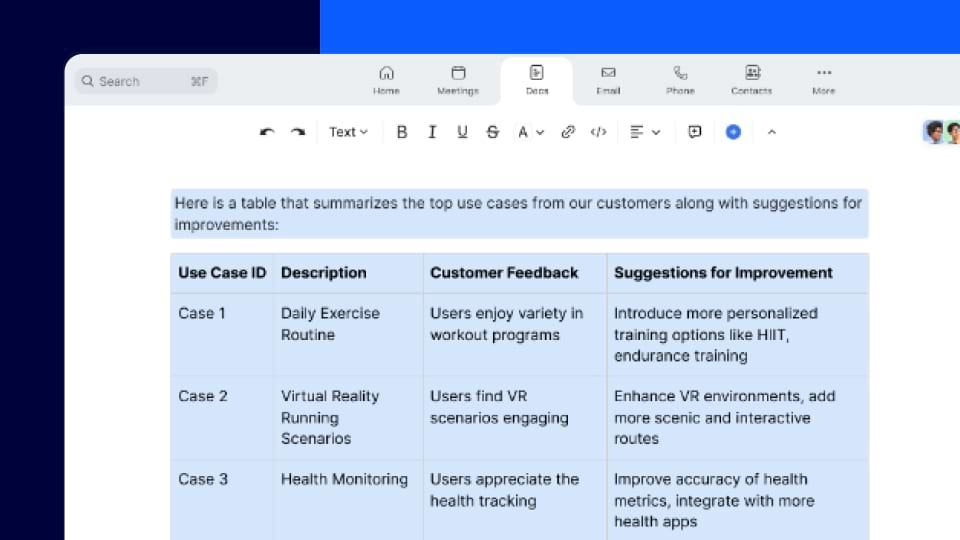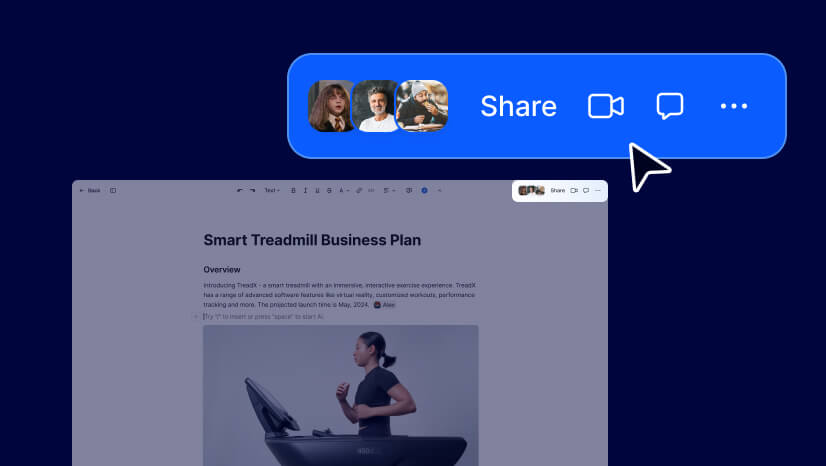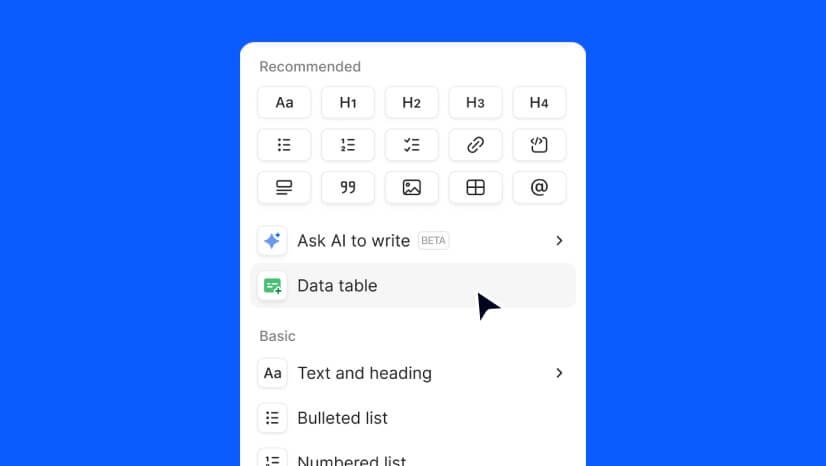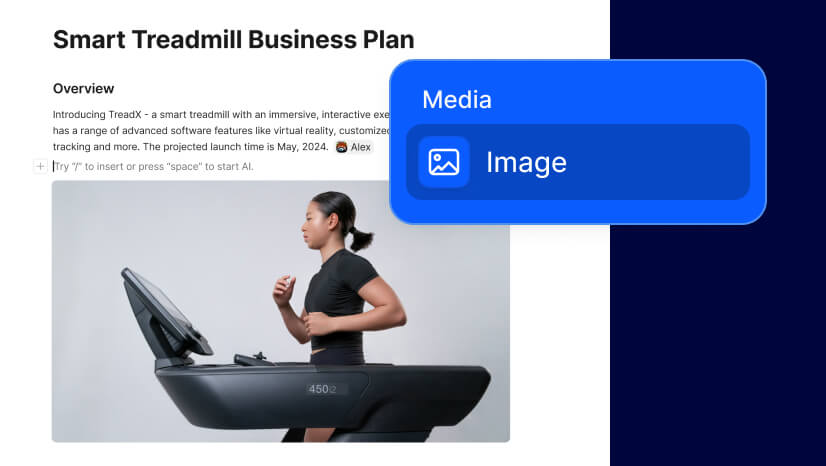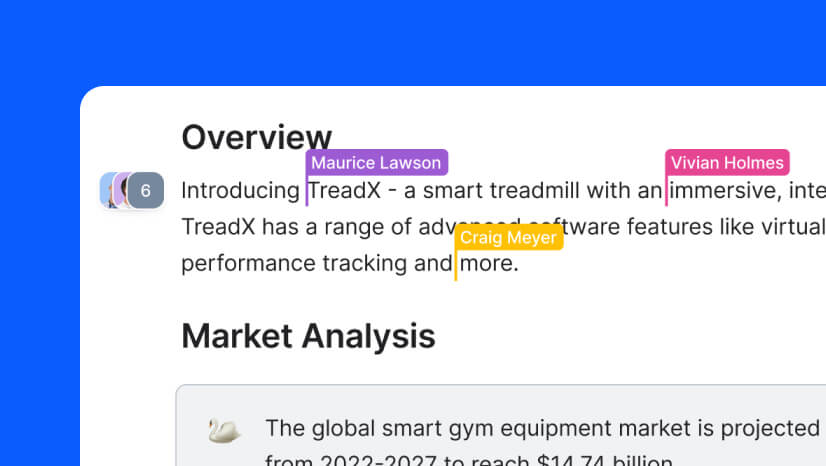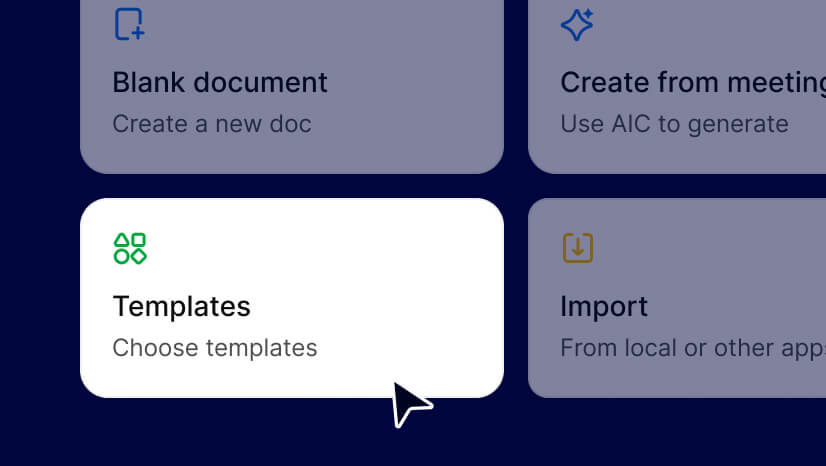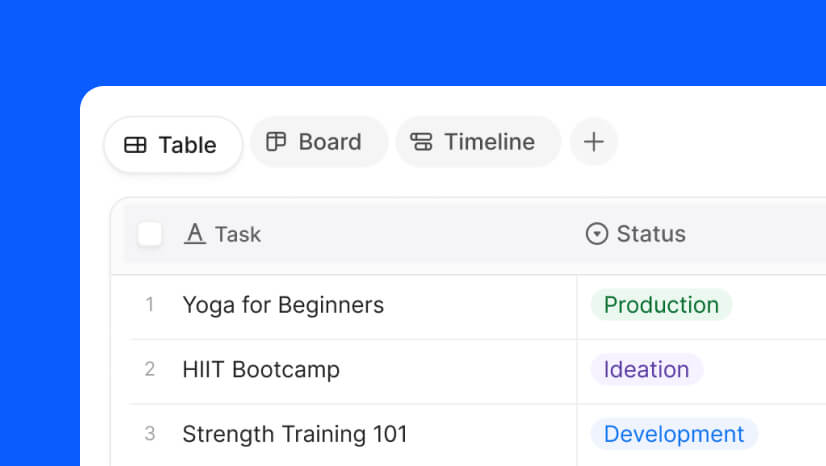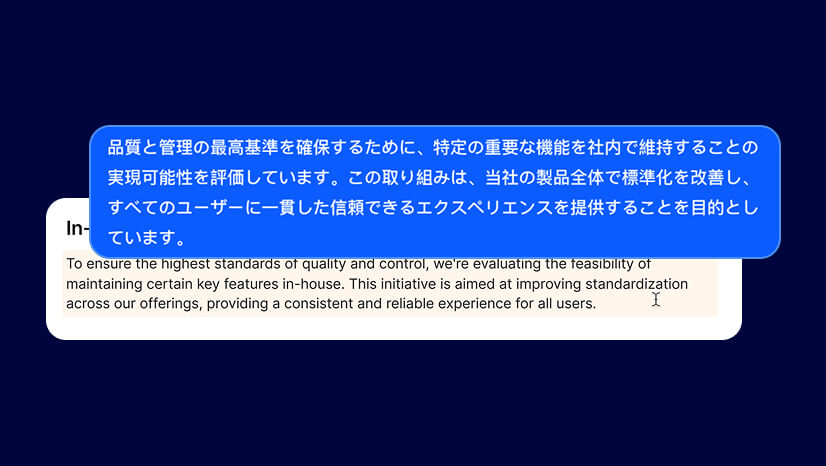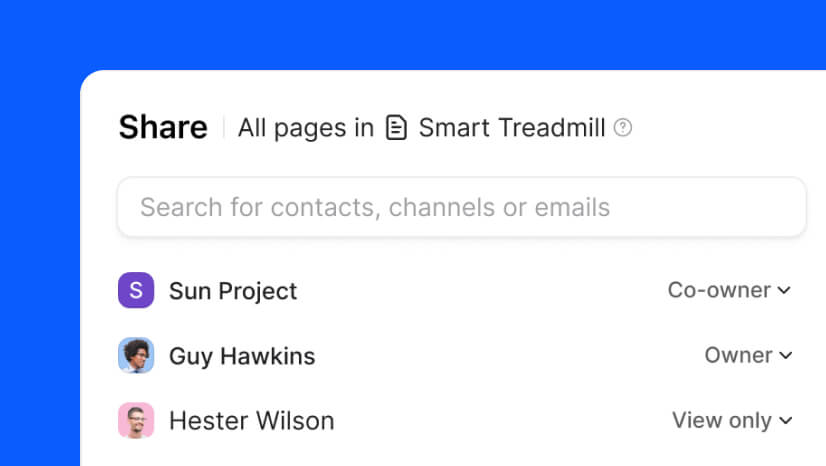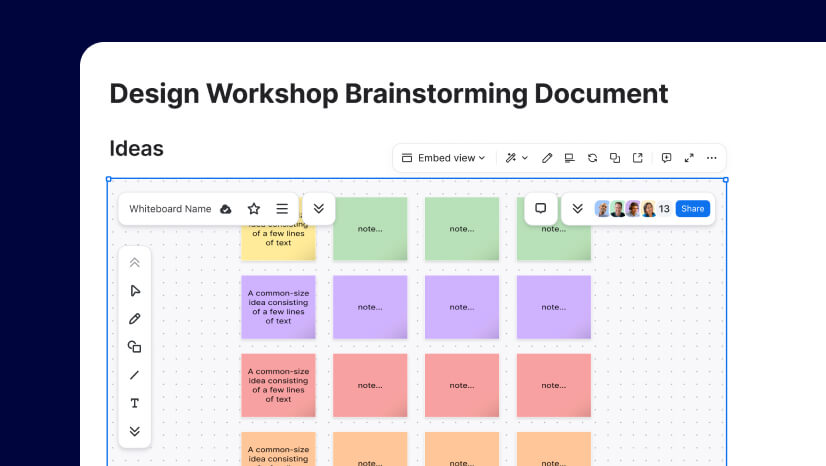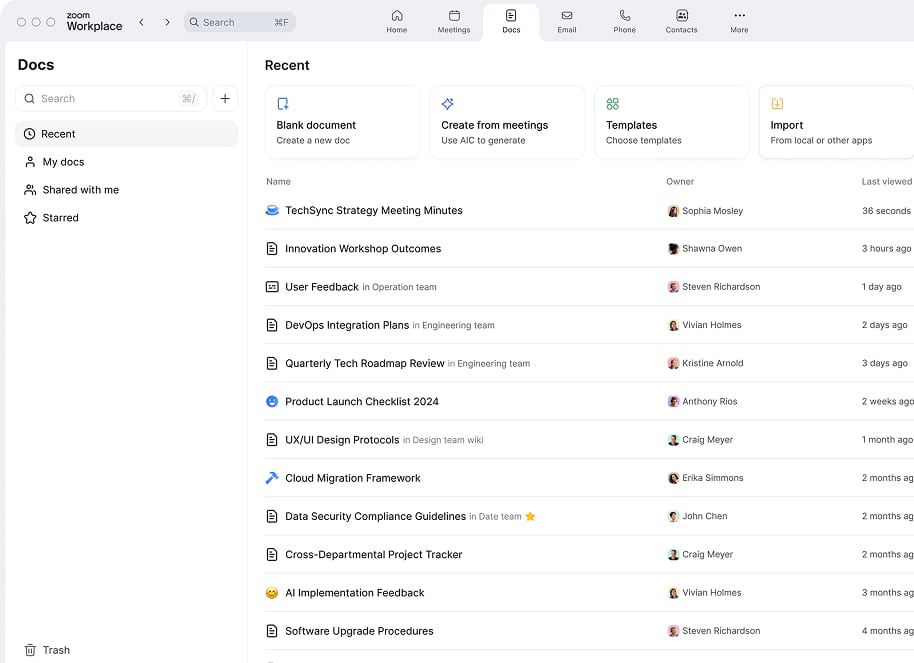한곳에서 모든 작업을 처리할 준비가 되셨나요? Zoom Docs를 사용하면 문서 협업이 팀 워크플로에 원활하게 통합되어 동료와 효과적으로 협업하고 문서, 위키, 프로젝트를 통해 최신 정보를 확인할 수 있습니다.

말 그대로 팀원들이 같은 페이지를 공유
회의 중에 기존 문서를 공유(또는 새 문서 작성)하고 참가자들이 문서의 화면을 함께 보거나 동시에 공동 편집할 수 있어 실시간으로 의견을 조율할 수 있습니다. 이렇게 동일한 라이브 문서를 보면서 작업하면 회의 협업이 향상됩니다.